Як конвертувати фотографії в PDF на iPhone та iPad (4 способи)
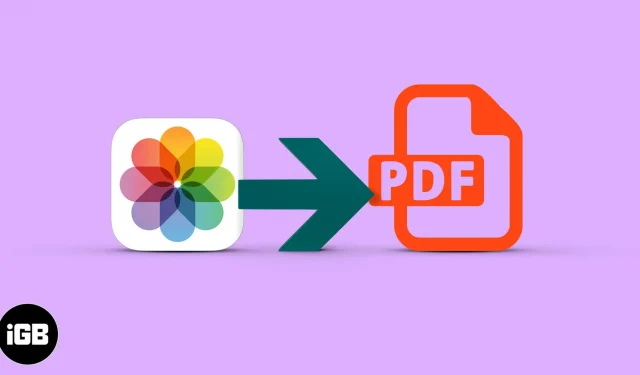
Зображення, які зберігаються на вашому iPhone, швидше за все, є файлами різних типів (наприклад, HEIC, JPEG, PNG тощо). Більшість із цих форматів файлів сумісні з усіма основними платформами. Однак вам може знадобитися зберегти фотографії у форматі PDF для паперової документації, роботи в класі чи для інших конкретних цілей.
У цьому посібнику я покажу вам 4 способи конвертувати фото у pdf на iPhone та iPad.
- Як конвертувати зображення в PDF на iPhone за допомогою параметрів принтера
- Зберігайте фотографії у форматі PDF на iPhone та iPad за допомогою програми Файли.
- Як конвертувати зображення в PDF на iPhone за допомогою програми PDF Scanner
- Відео: конвертуйте фотографії в PDF за допомогою програми «Ярлики».
Як конвертувати зображення в PDF на iPhone за допомогою параметрів принтера
- Відкрийте «Фотографії» на iPhone та натисніть «Альбоми». Тепер натисніть «Вибрати» та виберіть одне або кілька зображень.
- Натисніть «Поділитися».
- Виберіть «Друк» на спільному аркуші.
- Користуючись двома пальцями на попередньому перегляді фотографії, зведіть їх назовні, щоб зберегти фотографію як PDF.
- Виберіть фотографії та натисніть «Поділитися».
- Натисніть «Книги» на спільному аркуші. За потреби проведіть пальцем горизонтально по рядку значків програм.
- Фотографії автоматично перетворюються на PDF-файл і відкриваються в Книгах. Там воно буде збережено.
- Торкніться екрана, а потім торкніться стрілки назад, щоб повернутися.
- Потім натисніть «Ще» (три крапки).
Ви можете дізнатися більше про книги в нашому повному посібнику.
Зберігайте фотографії у форматі PDF на iPhone та iPad за допомогою програми Файли.
Файли дозволяють швидко створювати файли PDF. Однак фото має бути збережено в папці Файли. Отже, якщо у вас уже є зображення, переходьте до наступних кроків. Якщо вони знаходяться на Диску, Dropbox, One Drive тощо, ви можете побачити, як увімкнути ці сторонні хмарні служби у Файлах.
Або, щоб скопіювати зображення з фотографій у файли: виберіть зображення у фотографіях → натисніть кнопку Поділитися → Зберегти у файли.
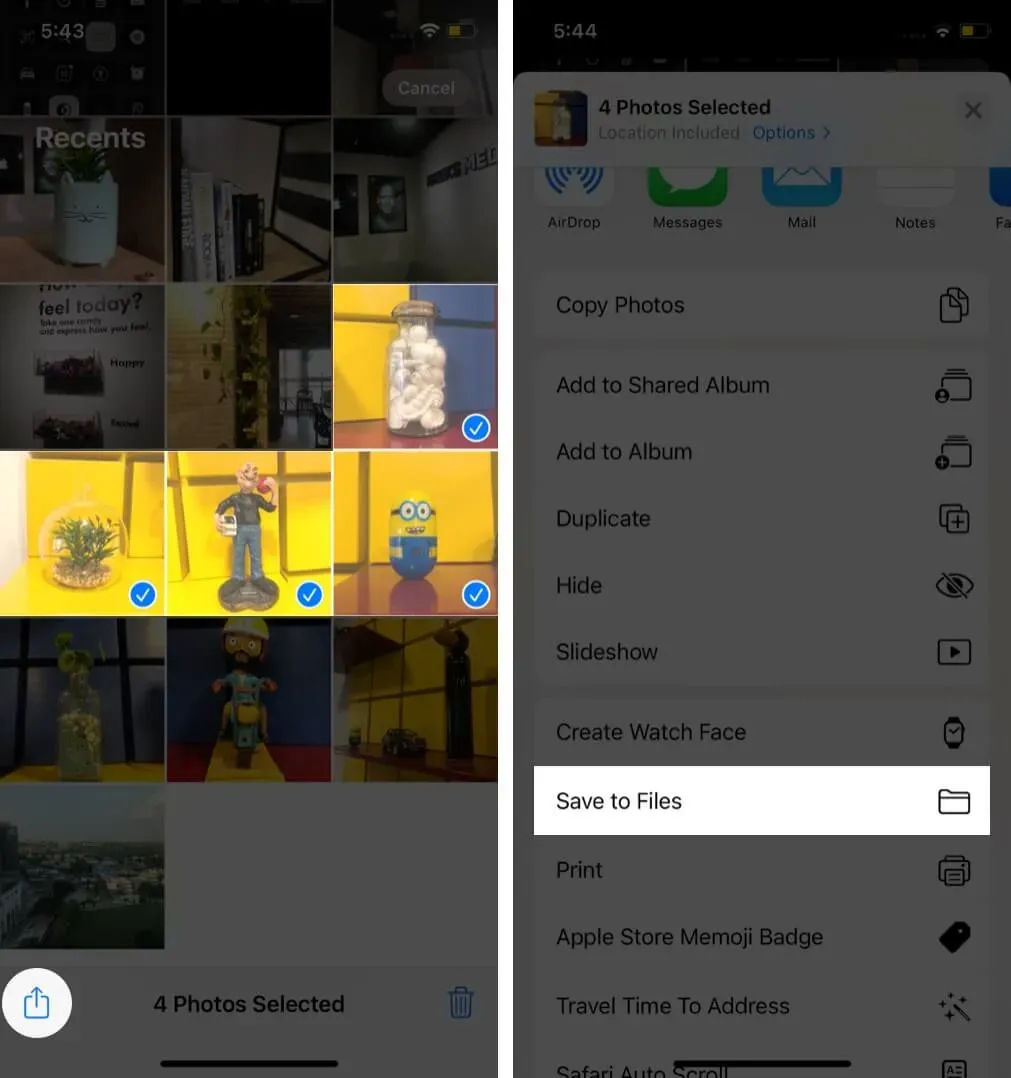
Якщо це не так, ось кроки для створення PDF-файлу з фотографій на iPhone.
- Відкрийте файли та знайдіть зображення.
- Щоб перетворити одне зображення на PDF: натисніть і утримуйте зображення та виберіть «Створити PDF».
- Щоб конвертувати кілька зображень у PDF: натисніть «Ще» (три крапки всередині кола) у верхньому правому куті та натисніть «Вибрати».
- Тепер торкніться кількох фотографій. Після цього натисніть «Більше» в нижньому правому куті та виберіть «Створити PDF».
Файли створять PDF із цих зображень. Воно буде збережено в тому ж місці, що й вихідні зображення. Ви можете ознайомитися з нашим повним посібником щодо використання файлів для копіювання, переміщення чи спільного використання цього PDF-файлу.
Як конвертувати зображення в PDF на iPhone за допомогою програми PDF Scanner
Ще один чудовий спосіб конвертувати зображення у PDF-файл — за допомогою сторонньої програми для редагування PDF-файлів. Перевага програми Scanner App – PDF Editor полягає в тому, що це PDF-редактор, сканер і конвертер в одному пристрої. Тож ви можете робити більше, ніж просто конвертувати файли.
Тож тут я покажу вам, як за допомогою програми PDF Scanner конвертувати фото у PDF:
- Відкрийте програму Scanner – PDF Editor на своєму iPhone.
- Натисніть кнопку плюс +.
- Виберіть параметр «Сканувати за допомогою камери», щоб відсканувати або завантажити зображення з програми «Фото» на iPhone. Або виберіть параметр «Імпортувати з джерел», щоб імпортувати зображення з хмари чи програми «Файли».
- Завантажене зображення тепер автоматично зберігається в програмі як PDF-файл.
- Тепер ви можете редагувати файл за допомогою таких інструментів, як «Обертання», «OCR», «Підпис», «Обрізання» та «Фільтри».
- Щоб надіслати електронною поштою, надіслати повідомлення або поділитися щойно створеним PDF-файлом, клацніть піктограму «Завантажити/Поділитися».
Ви також можете підписати цифровий підпис, об’єднати PDF-файли, витягти текст за допомогою OCR тощо. Тому встановіть програму Scanner App – PDF Editor, щоб конвертувати зображення у PDF і навпаки.
Відео: конвертуйте фотографії в PDF за допомогою програми «Ярлики».
Сподіваємося, цей посібник допоміг вам конвертувати фотографії у PDF на вашому iPhone або iPad. Усі три методи однаково ефективні, але мій улюблений передбачає використання програми Книги. За допомогою цього методу файл PDF створюється швидко та надійно зберігається для подальшого використання.
Ви також можете використовувати програми сторонніх розробників, як-от PDF Expert (конвертація зображень у PDF є професійною функцією).



Залишити відповідь